释放内存
- 格式:doc
- 大小:38.00 KB
- 文档页数:4
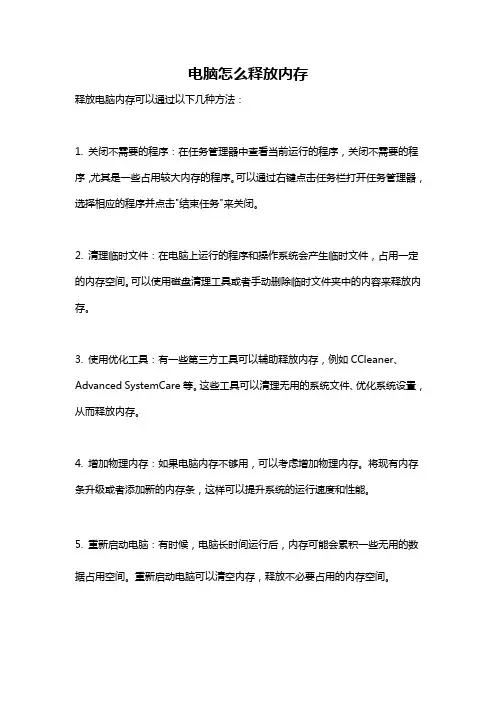
电脑怎么释放内存
释放电脑内存可以通过以下几种方法:
1. 关闭不需要的程序:在任务管理器中查看当前运行的程序,关闭不需要的程序,尤其是一些占用较大内存的程序。
可以通过右键点击任务栏打开任务管理器,选择相应的程序并点击"结束任务"来关闭。
2. 清理临时文件:在电脑上运行的程序和操作系统会产生临时文件,占用一定的内存空间。
可以使用磁盘清理工具或者手动删除临时文件夹中的内容来释放内存。
3. 使用优化工具:有一些第三方工具可以辅助释放内存,例如CCleaner、Advanced SystemCare等。
这些工具可以清理无用的系统文件、优化系统设置,从而释放内存。
4. 增加物理内存:如果电脑内存不够用,可以考虑增加物理内存。
将现有内存条升级或者添加新的内存条,这样可以提升系统的运行速度和性能。
5. 重新启动电脑:有时候,电脑长时间运行后,内存可能会累积一些无用的数据占用空间。
重新启动电脑可以清空内存,释放不必要占用的内存空间。
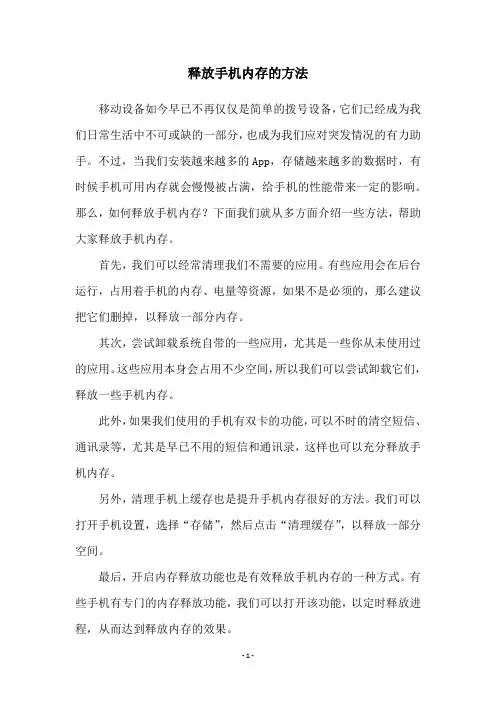
释放手机内存的方法
移动设备如今早已不再仅仅是简单的拨号设备,它们已经成为我们日常生活中不可或缺的一部分,也成为我们应对突发情况的有力助手。
不过,当我们安装越来越多的App,存储越来越多的数据时,有时候手机可用内存就会慢慢被占满,给手机的性能带来一定的影响。
那么,如何释放手机内存?下面我们就从多方面介绍一些方法,帮助大家释放手机内存。
首先,我们可以经常清理我们不需要的应用。
有些应用会在后台运行,占用着手机的内存、电量等资源,如果不是必须的,那么建议把它们删掉,以释放一部分内存。
其次,尝试卸载系统自带的一些应用,尤其是一些你从未使用过的应用。
这些应用本身会占用不少空间,所以我们可以尝试卸载它们,释放一些手机内存。
此外,如果我们使用的手机有双卡的功能,可以不时的清空短信、通讯录等,尤其是早已不用的短信和通讯录,这样也可以充分释放手机内存。
另外,清理手机上缓存也是提升手机内存很好的方法。
我们可以打开手机设置,选择“存储”,然后点击“清理缓存”,以释放一部分空间。
最后,开启内存释放功能也是有效释放手机内存的一种方式。
有些手机有专门的内存释放功能,我们可以打开该功能,以定时释放进程,从而达到释放内存的效果。
总之,手机的内存是有限的,如果我们不断的存储新的数据,但却不做任何清理,那么手机内存可能会很快被占满,这会对手机的性能带来一定的影响。
因此,建议大家及时释放手机内存,以保持手机的最佳性能。
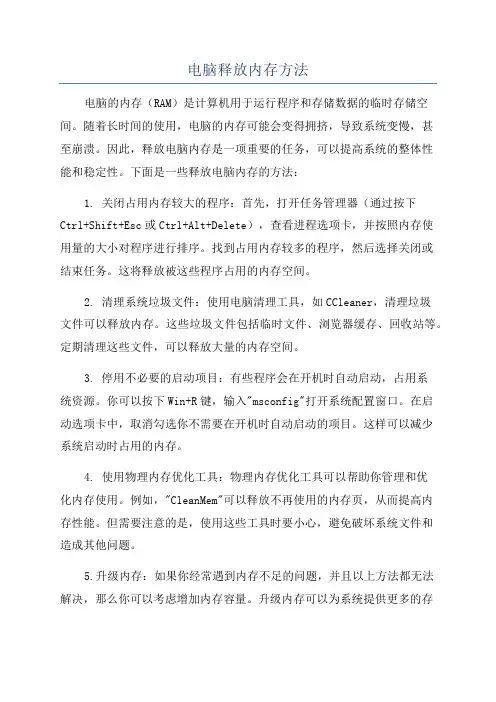
电脑释放内存方法电脑的内存(RAM)是计算机用于运行程序和存储数据的临时存储空间。
随着长时间的使用,电脑的内存可能会变得拥挤,导致系统变慢,甚至崩溃。
因此,释放电脑内存是一项重要的任务,可以提高系统的整体性能和稳定性。
下面是一些释放电脑内存的方法:1. 关闭占用内存较大的程序:首先,打开任务管理器(通过按下Ctrl+Shift+Esc或Ctrl+Alt+Delete),查看进程选项卡,并按照内存使用量的大小对程序进行排序。
找到占用内存较多的程序,然后选择关闭或结束任务。
这将释放被这些程序占用的内存空间。
2. 清理系统垃圾文件:使用电脑清理工具,如CCleaner,清理垃圾文件可以释放内存。
这些垃圾文件包括临时文件、浏览器缓存、回收站等。
定期清理这些文件,可以释放大量的内存空间。
3. 停用不必要的启动项目:有些程序会在开机时自动启动,占用系统资源。
你可以按下Win+R键,输入"msconfig"打开系统配置窗口。
在启动选项卡中,取消勾选你不需要在开机时自动启动的项目。
这样可以减少系统启动时占用的内存。
4. 使用物理内存优化工具:物理内存优化工具可以帮助你管理和优化内存使用。
例如,"CleanMem"可以释放不再使用的内存页,从而提高内存性能。
但需要注意的是,使用这些工具时要小心,避免破坏系统文件和造成其他问题。
5.升级内存:如果你经常遇到内存不足的问题,并且以上方法都无法解决,那么你可以考虑增加内存容量。
升级内存可以为系统提供更多的存储空间,从而改善系统的性能。
但需要确保你的计算机硬件支持内存升级,并且选择正确的内存类型和容量。
6.优化电脑性能设置:你还可以通过优化电脑性能设置来释放内存。
在控制面板的"系统和安全"中,选择"系统",然后点击"高级系统设置"。
在"高级"选项卡中,点击"性能设置",选择"最佳性能"。
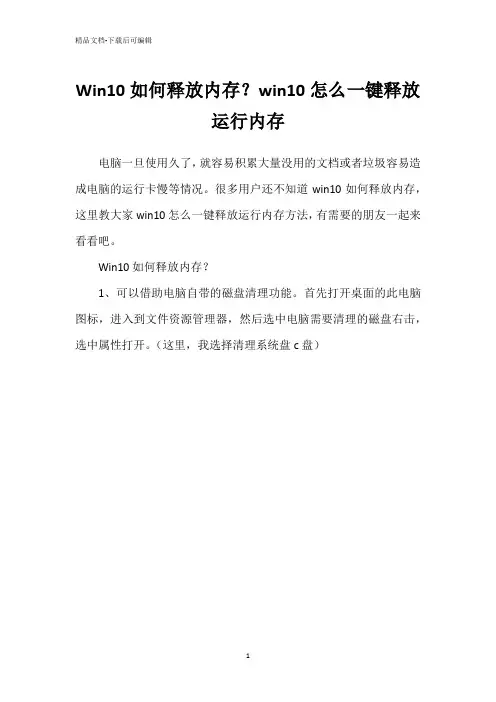
Win10如何释放内存?win10怎么一键释放
运行内存
电脑一旦使用久了,就容易积累大量没用的文档或者垃圾容易造成电脑的运行卡慢等情况。
很多用户还不知道win10如何释放内存,这里教大家win10怎么一键释放运行内存方法,有需要的朋友一起来看看吧。
Win10如何释放内存?
1、可以借助电脑自带的磁盘清理功能。
首先打开桌面的此电脑图标,进入到文件资源管理器,然后选中电脑需要清理的磁盘右击,选中属性打开。
(这里,我选择清理系统盘c盘)
2、进入系统盘属性界面,选择磁盘清理打开。
3、然后系统开始自动扫描系统垃圾文件,打开清理垃圾的新界面。
4、选择需要清理的垃圾文件,点击确定按钮。
5、弹出磁盘清理确定窗口,点击删除文件,清理完毕回到系统盘属性界面。
6、点击系统盘属性界面--工具--选择优化。
7、选择系统盘,点击优化按钮,等待优化完成即可删除系统盘垃圾文件和优化磁盘。
8、另外除了通过借助磁盘清理工具外,一些管理工具一样可以协助清理系统垃圾,另外在使用电脑的过程中,我们可以尽量少在系统盘上安装软件或保管文件,这样都能尽可能释放我们的系统盘空间,提高运行速度。
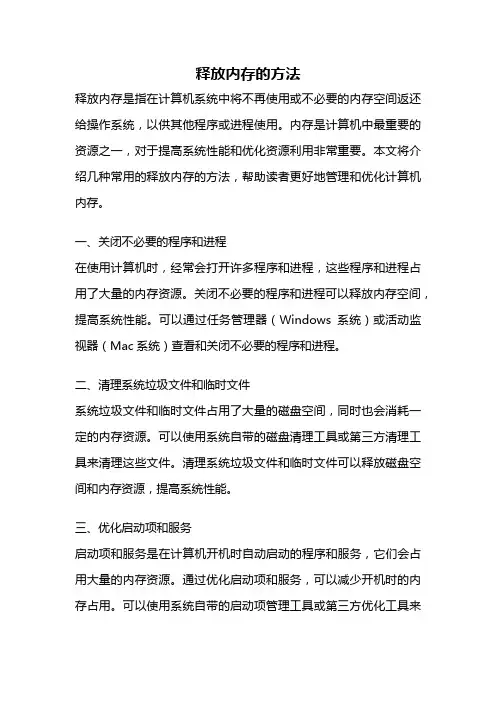
释放内存的方法释放内存是指在计算机系统中将不再使用或不必要的内存空间返还给操作系统,以供其他程序或进程使用。
内存是计算机中最重要的资源之一,对于提高系统性能和优化资源利用非常重要。
本文将介绍几种常用的释放内存的方法,帮助读者更好地管理和优化计算机内存。
一、关闭不必要的程序和进程在使用计算机时,经常会打开许多程序和进程,这些程序和进程占用了大量的内存资源。
关闭不必要的程序和进程可以释放内存空间,提高系统性能。
可以通过任务管理器(Windows系统)或活动监视器(Mac系统)查看和关闭不必要的程序和进程。
二、清理系统垃圾文件和临时文件系统垃圾文件和临时文件占用了大量的磁盘空间,同时也会消耗一定的内存资源。
可以使用系统自带的磁盘清理工具或第三方清理工具来清理这些文件。
清理系统垃圾文件和临时文件可以释放磁盘空间和内存资源,提高系统性能。
三、优化启动项和服务启动项和服务是在计算机开机时自动启动的程序和服务,它们会占用大量的内存资源。
通过优化启动项和服务,可以减少开机时的内存占用。
可以使用系统自带的启动项管理工具或第三方优化工具来管理和优化启动项和服务。
四、调整虚拟内存设置虚拟内存是计算机硬盘上的一部分空间,用于辅助内存的管理。
当物理内存不足时,操作系统会将部分数据存储到虚拟内存中。
调整虚拟内存的大小可以对内存的使用进行优化。
可以根据自己的计算机配置和需求,适当调整虚拟内存的大小。
五、升级内存条或更换硬盘如果计算机的内存配置较低,可以考虑升级内存条。
增加内存的容量可以提高计算机的运行速度和响应能力。
如果计算机的硬盘速度较慢,可以考虑更换为固态硬盘。
固态硬盘具有更快的读写速度,可以提高系统的性能和响应能力。
六、定期重启计算机长时间的运行会导致计算机内存的碎片化,影响系统的性能和稳定性。
定期重启计算机可以清理内存碎片,释放内存空间,提高系统性能。
建议每隔一段时间重启计算机,特别是在使用大型程序或进行重负载操作后。
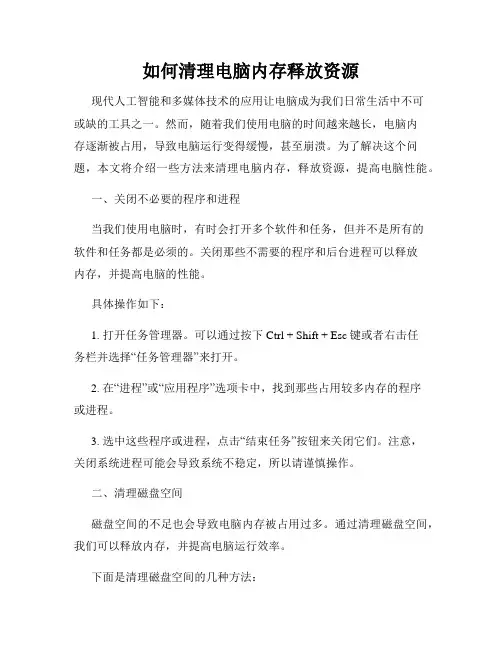
如何清理电脑内存释放资源现代人工智能和多媒体技术的应用让电脑成为我们日常生活中不可或缺的工具之一。
然而,随着我们使用电脑的时间越来越长,电脑内存逐渐被占用,导致电脑运行变得缓慢,甚至崩溃。
为了解决这个问题,本文将介绍一些方法来清理电脑内存,释放资源,提高电脑性能。
一、关闭不必要的程序和进程当我们使用电脑时,有时会打开多个软件和任务,但并不是所有的软件和任务都是必须的。
关闭那些不需要的程序和后台进程可以释放内存,并提高电脑的性能。
具体操作如下:1. 打开任务管理器。
可以通过按下Ctrl + Shift + Esc键或者右击任务栏并选择“任务管理器”来打开。
2. 在“进程”或“应用程序”选项卡中,找到那些占用较多内存的程序或进程。
3. 选中这些程序或进程,点击“结束任务”按钮来关闭它们。
注意,关闭系统进程可能会导致系统不稳定,所以请谨慎操作。
二、清理磁盘空间磁盘空间的不足也会导致电脑内存被占用过多。
通过清理磁盘空间,我们可以释放内存,并提高电脑运行效率。
下面是清理磁盘空间的几种方法:1. 删除临时文件。
电脑中的临时文件是在使用软件或浏览网页时产生的,但是它们却占用了大量的磁盘空间。
我们可以通过运行“%temp%”命令来打开临时文件夹,并删除其中的所有文件。
2. 清理回收站。
回收站中的文件会继续占用磁盘空间,所以定期清空回收站也是一个好习惯。
可以通过右击回收站图标并选择“清空回收站”来清理回收站。
3. 卸载不需要的程序。
有时我们会安装一些软件,但是后来却不再使用它们。
这些程序不仅占用磁盘空间,还会在后台占用内存。
可以通过控制面板中的“程序和功能”来卸载这些不需要的程序。
三、优化启动项电脑开机时自动启动的程序和服务也会占用内存资源。
通过优化启动项,我们可以减少开机时的内存占用,提高电脑的运行速度。
具体方法如下:1. 打开任务管理器,并切换到“启动”选项卡。
2. 禁用那些不需要开机自动启动的程序。
选中不需要启动的程序,点击“禁用”按钮。
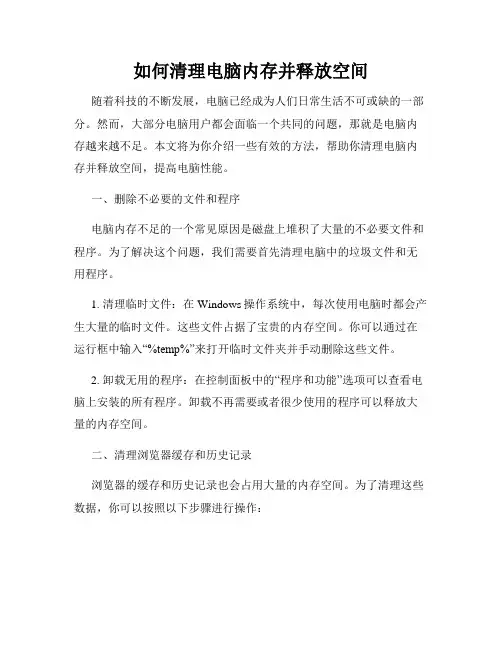
如何清理电脑内存并释放空间随着科技的不断发展,电脑已经成为人们日常生活不可或缺的一部分。
然而,大部分电脑用户都会面临一个共同的问题,那就是电脑内存越来越不足。
本文将为你介绍一些有效的方法,帮助你清理电脑内存并释放空间,提高电脑性能。
一、删除不必要的文件和程序电脑内存不足的一个常见原因是磁盘上堆积了大量的不必要文件和程序。
为了解决这个问题,我们需要首先清理电脑中的垃圾文件和无用程序。
1. 清理临时文件:在Windows操作系统中,每次使用电脑时都会产生大量的临时文件。
这些文件占据了宝贵的内存空间。
你可以通过在运行框中输入“%temp%”来打开临时文件夹并手动删除这些文件。
2. 卸载无用的程序:在控制面板中的“程序和功能”选项可以查看电脑上安装的所有程序。
卸载不再需要或者很少使用的程序可以释放大量的内存空间。
二、清理浏览器缓存和历史记录浏览器的缓存和历史记录也会占用大量的内存空间。
为了清理这些数据,你可以按照以下步骤进行操作:1. 清理浏览器缓存:打开浏览器的设置页面,找到清除缓存的选项并进行操作。
这样可以清除掉保存在电脑内存中的临时网页文件,释放空间。
2. 清除浏览器历史记录:同样在浏览器的设置页面,你可以找到清除历史记录的选项。
选择时间范围,清除掉你不再需要的历史记录,从而释放内存空间。
三、使用磁盘清理工具除了手动清理文件和程序,你还可以使用专门的磁盘清理工具来帮助你释放内存空间。
下面介绍两个常用的工具:1. Windows磁盘清理工具:Windows操作系统提供了一个内置的磁盘清理工具。
你可以在开始菜单中找到它,运行并选择要清理的磁盘。
该工具可以自动帮助你删除不再需要的系统文件,以及临时文件。
2. 第三方磁盘清理工具:除了Windows自带的工具,还有许多第三方的磁盘清理工具可供选择。
例如,CCleaner是一款广泛使用的磁盘清理工具,它可以扫描并删除系统中的垃圾文件、无效注册表项等,帮助释放内存空间。
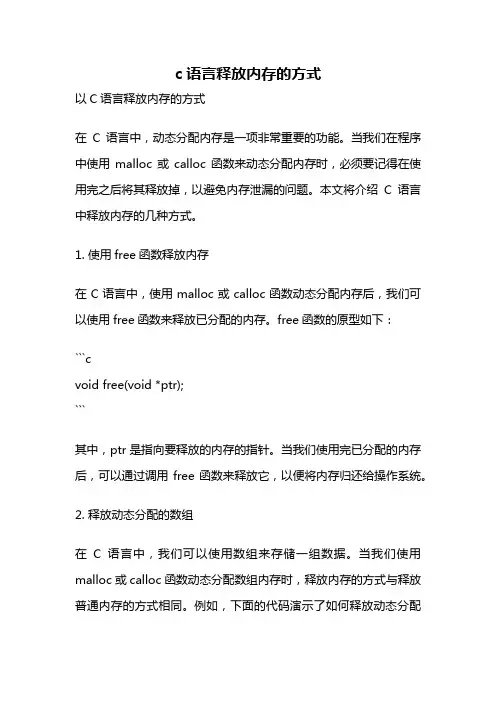
c语言释放内存的方式以C语言释放内存的方式在C语言中,动态分配内存是一项非常重要的功能。
当我们在程序中使用malloc或calloc函数来动态分配内存时,必须要记得在使用完之后将其释放掉,以避免内存泄漏的问题。
本文将介绍C语言中释放内存的几种方式。
1. 使用free函数释放内存在C语言中,使用malloc或calloc函数动态分配内存后,我们可以使用free函数来释放已分配的内存。
free函数的原型如下:```cvoid free(void *ptr);```其中,ptr是指向要释放的内存的指针。
当我们使用完已分配的内存后,可以通过调用free函数来释放它,以便将内存归还给操作系统。
2. 释放动态分配的数组在C语言中,我们可以使用数组来存储一组数据。
当我们使用malloc或calloc函数动态分配数组内存时,释放内存的方式与释放普通内存的方式相同。
例如,下面的代码演示了如何释放动态分配的整型数组内存:```cint *arr = (int*)malloc(5 * sizeof(int));// 使用arr数组free(arr);```需要注意的是,释放数组内存时应该使用与分配内存时相对应的函数。
即,如果是使用malloc函数分配的内存,则应使用free函数进行释放;如果是使用calloc函数分配的内存,则应使用free函数进行释放。
3. 使用realloc函数调整内存大小在某些情况下,我们可能需要调整已分配内存的大小。
C语言提供了realloc函数来实现这一功能。
realloc函数的原型如下:```cvoid *realloc(void *ptr, size_t size);```其中,ptr是指向要调整大小的内存的指针,size是新的内存大小。
realloc函数会尝试重新分配ptr指向的内存,并将其大小调整为size。
需要注意的是,realloc函数可能会将原有的内容复制到新的内存空间中,因此在调用realloc函数后,原有的指针可能会失效。
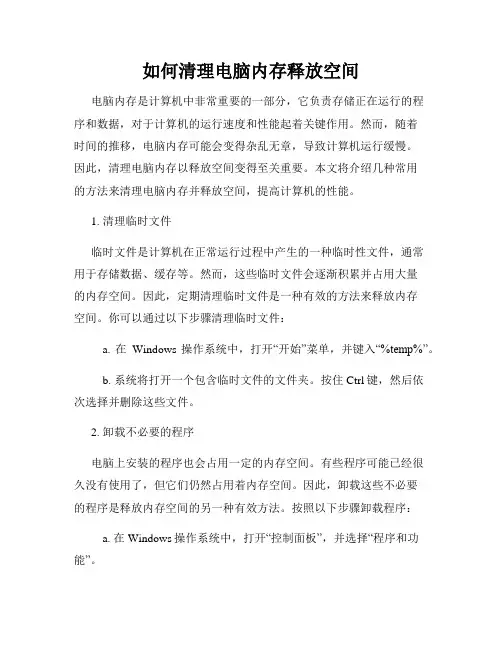
如何清理电脑内存释放空间电脑内存是计算机中非常重要的一部分,它负责存储正在运行的程序和数据,对于计算机的运行速度和性能起着关键作用。
然而,随着时间的推移,电脑内存可能会变得杂乱无章,导致计算机运行缓慢。
因此,清理电脑内存以释放空间变得至关重要。
本文将介绍几种常用的方法来清理电脑内存并释放空间,提高计算机的性能。
1. 清理临时文件临时文件是计算机在正常运行过程中产生的一种临时性文件,通常用于存储数据、缓存等。
然而,这些临时文件会逐渐积累并占用大量的内存空间。
因此,定期清理临时文件是一种有效的方法来释放内存空间。
你可以通过以下步骤清理临时文件:a. 在Windows操作系统中,打开“开始”菜单,并键入“%temp%”。
b. 系统将打开一个包含临时文件的文件夹。
按住Ctrl键,然后依次选择并删除这些文件。
2. 卸载不必要的程序电脑上安装的程序也会占用一定的内存空间。
有些程序可能已经很久没有使用了,但它们仍然占用着内存空间。
因此,卸载这些不必要的程序是释放内存空间的另一种有效方法。
按照以下步骤卸载程序:a. 在Windows操作系统中,打开“控制面板”,并选择“程序和功能”。
b. 系统将列出所有已安装的程序。
选择不再需要或使用的程序,并点击“卸载”。
3. 清理注册表注册表是Windows操作系统中存储程序和系统设置的数据库。
随着时间的推移,注册表可能会变得臃肿,导致电脑内存占用过高。
因此,清理注册表是一种清理电脑内存的有效方法。
你可以使用一些优秀的注册表清理软件来自动清理注册表,并释放内存空间。
4. 清理磁盘电脑硬盘上存储着大量的文件和数据,占用了大量的内存空间。
清理磁盘可以帮助释放这些内存空间,并提高计算机的性能。
以下是清理磁盘的方法:a. 在Windows操作系统中,打开“计算机”或“我的电脑”,右键点击你想要清理的磁盘,选择“属性”。
b. 在“常规”选项卡中,点击“磁盘清理”按钮。
系统将扫描磁盘,并列出可删除的文件。
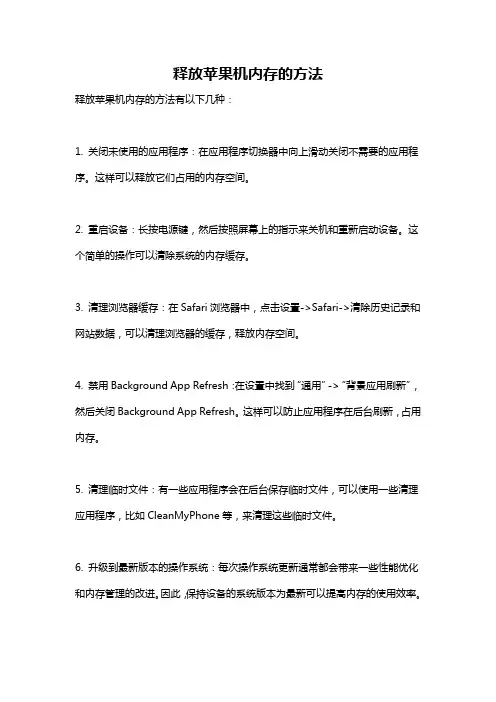
释放苹果机内存的方法
释放苹果机内存的方法有以下几种:
1. 关闭未使用的应用程序:在应用程序切换器中向上滑动关闭不需要的应用程序。
这样可以释放它们占用的内存空间。
2. 重启设备:长按电源键,然后按照屏幕上的指示来关机和重新启动设备。
这个简单的操作可以清除系统的内存缓存。
3. 清理浏览器缓存:在Safari浏览器中,点击设置->Safari->清除历史记录和网站数据,可以清理浏览器的缓存,释放内存空间。
4. 禁用Background App Refresh:在设置中找到“通用”->“背景应用刷新”,然后关闭Background App Refresh。
这样可以防止应用程序在后台刷新,占用内存。
5. 清理临时文件:有一些应用程序会在后台保存临时文件,可以使用一些清理应用程序,比如CleanMyPhone等,来清理这些临时文件。
6. 升级到最新版本的操作系统:每次操作系统更新通常都会带来一些性能优化和内存管理的改进。
因此,保持设备的系统版本为最新可以提高内存的使用效率。
7. 重置设备:如果以上方法都无法释放足够的内存空间,可以考虑重置设备。
请注意,在重置设备之前,请务必备份所有重要数据。
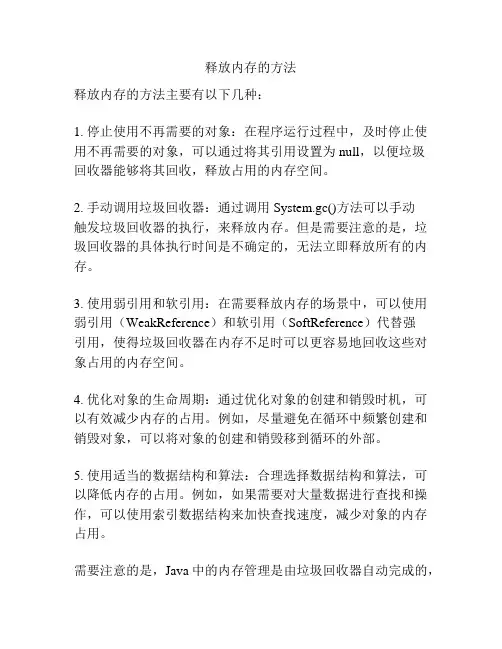
释放内存的方法
释放内存的方法主要有以下几种:
1. 停止使用不再需要的对象:在程序运行过程中,及时停止使用不再需要的对象,可以通过将其引用设置为null,以便垃圾
回收器能够将其回收,释放占用的内存空间。
2. 手动调用垃圾回收器:通过调用System.gc()方法可以手动
触发垃圾回收器的执行,来释放内存。
但是需要注意的是,垃圾回收器的具体执行时间是不确定的,无法立即释放所有的内存。
3. 使用弱引用和软引用:在需要释放内存的场景中,可以使用弱引用(WeakReference)和软引用(SoftReference)代替强
引用,使得垃圾回收器在内存不足时可以更容易地回收这些对象占用的内存空间。
4. 优化对象的生命周期:通过优化对象的创建和销毁时机,可以有效减少内存的占用。
例如,尽量避免在循环中频繁创建和销毁对象,可以将对象的创建和销毁移到循环的外部。
5. 使用适当的数据结构和算法:合理选择数据结构和算法,可以降低内存的占用。
例如,如果需要对大量数据进行查找和操作,可以使用索引数据结构来加快查找速度,减少对象的内存占用。
需要注意的是,Java中的内存管理是由垃圾回收器自动完成的,
程序员只需要遵循一些内存管理的原则,垃圾回收器会在适当的时机回收不再使用的对象,释放内存空间。
因此,一般情况下不需要显式地手动释放内存。
怎样清理电脑内存释放更多空间电脑内存是一台计算机中存储数据的重要组成部分。
随着时间的推移和使用习惯的形成,我们的电脑内存很容易被大量的文件、应用程序和其他数据所占据,导致存储空间越来越不足。
为了提高电脑运行速度和释放更多的空间,本文将介绍一些有效的方法来清理电脑内存。
1. 删除临时文件:临时文件是操作系统或应用程序在运行过程中临时生成的文件,它们会占据大量的存储空间并降低电脑的性能。
在Windows系统中,你可以通过运行“%temp%”并删除所有文件来清空临时文件夹。
此外,也可以使用磁盘清理工具来自动删除这些文件,以释放更多的内存空间。
2. 卸载不需要的程序:经常安装和卸载应用程序会导致电脑内存中残留大量不再使用的文件和注册表项。
定期检查电脑中的安装程序列表,卸载那些你不再需要的应用程序。
这样可以不仅释放存储空间,还可以提高电脑的整体性能。
3. 清理下载文件夹:下载文件夹是电脑内存中另一个容易被忽视的存储空间。
对于经常从互联网上下载文件的人来说,下载文件夹很容易被填满。
检查并删除不再需要的下载文件可以释放内存空间,并保持文件夹的整洁。
4. 清理回收站:回收站是电脑内存中被删除文件的临时存储位置。
即使你在电脑上删除了文件,这些文件仍然占据着内存空间。
定期清空回收站可以有效地释放内存,并为电脑提供更多的存储空间。
5. 清理浏览器缓存:浏览器缓存是保存网页、图像和其他在线内容的临时文件夹。
它们可以帮助加速浏览器的加载速度,但在长时间的使用后会占据大量的内存空间。
定期清理浏览器缓存可以释放内存,并提高浏览器的性能。
6. 清理系统日志和错误报告文件:系统日志和错误报告是操作系统记录错误和故障信息的文件。
随着时间的推移,这些文件可能会积累并占据大量的内存空间。
你可以使用系统工具或第三方清理工具来删除这些文件,以释放更多的内存空间。
7. 使用外部存储设备:如果你在电脑内存中有大量的个人文件、照片和视频等内容,可以考虑将这些文件转移到外部存储设备中,如外接硬盘或云存储。
如何清理电脑内存释放资源和提升系统性能随着时间的推移,我们的电脑内存可能会变得杂乱无章,导致系统性能下降。
因此,及时清理电脑内存是保持系统顺畅运行的重要步骤。
本文将介绍如何清理电脑内存,释放资源,并提升系统性能。
1. 关闭无关程序:首先,我们可以通过关闭一些无关程序来释放内存资源。
在任务管理器中,可以查看当前正在运行的程序。
选择那些不被需要或者长时间未使用的程序,右键点击并选择关闭,以释放内存资源。
这样可以确保系统资源更好地分配。
2. 禁用开机启动程序:很多程序在电脑开机时会自动启动,占用宝贵的内存资源。
通过禁用这些开机启动程序,可以释放更多内存,提升系统启动速度。
在任务管理器的“启动”选项卡中,找到相关程序,右键点击并选择禁用即可。
3. 清理系统垃圾文件:系统垃圾文件是电脑内存中的一个大头,占用了大量的内存空间。
我们可以使用系统自带的磁盘清理工具或者第三方清理软件来清理这些垃圾文件。
它们可以扫描并删除临时文件、回收站文件、浏览器缓存等不再需要的文件,以释放更多的内存空间。
4. 增加虚拟内存:虚拟内存是指电脑硬盘上的一部分空间,被作为扩展内存使用。
当电脑内存不足时,系统会将一部分数据存储在虚拟内存中。
通过增加虚拟内存的大小,可以为系统提供更多的内存资源。
在“控制面板”中的“系统与安全”下选择“系统”,然后选择“高级系统设置”,在“性能”选项卡中点击“设置”,可以找到“虚拟内存”设置。
选择“自动管理所有驱动器的分页文件大小”,或者手动设置虚拟内存的大小,以满足系统的需求。
5. 更新驱动程序:过时的或者不兼容的驱动程序可能会导致系统内存泄漏,从而降低系统性能。
及时更新驱动程序是保持系统正常运行的关键。
我们可以访问硬件设备的官方网站,下载并安装最新的驱动程序。
6. 定期重启电脑:重启电脑是释放内存资源的简单而有效的方法。
当电脑长时间运行时,内存中会积累大量的无用信息。
通过定期重启电脑,可以清空内存,使系统始终保持优良的性能。
如何清理电脑内存释放更多空间在日常使用电脑的过程中,我们经常会遇到电脑内存不足的情况,导致电脑运行变得缓慢。
为了解决这个问题,清理电脑内存是一个有效的方法。
本文将介绍几种清理电脑内存的方法,帮助您释放更多的空间,提高电脑的运行速度和性能。
1. 停止不必要的后台程序在任务管理器中,我们可以看到运行在后台的各种应用程序和进程。
这些程序会占用宝贵的内存资源。
为了释放更多的内存空间,我们可以通过关闭或停止不必要的后台程序来实现。
右键点击任务栏,选择“任务管理器”,在“进程”选项卡中,找到不必要的进程,右键点击并选择“结束任务”来关闭它们。
2. 清理临时文件临时文件是由操作系统或软件程序在运行过程中自动生成的,它们会占用大量的空间。
为了清理临时文件,我们可以利用系统自带的“磁盘清理工具”或第三方工具进行操作。
打开磁盘清理工具,选择要清理的磁盘,勾选“临时文件”选项,点击“确定”开始清理。
3. 卸载不需要的程序我们在使用电脑的过程中,难免会安装一些不再需要的程序。
这些程序会占用较大的内存空间。
为了释放更多的内存空间,我们可以打开“控制面板”,选择“程序”或“程序和功能”,找到要卸载的程序,右键点击选择“卸载”来删除它们。
4. 清理系统缓存系统缓存是为了加快电脑的运行速度而存储在内存中的数据。
然而,随着时间的推移,这些缓存会逐渐占用更多的内存空间。
为了清理系统缓存,我们可以使用“磁盘清理工具”或第三方工具。
选择要清理的磁盘,勾选“系统文件”,找到“系统缓存”选项,点击“确定”开始清理。
5. 增加虚拟内存虚拟内存是指操作系统将硬盘的一部分空间分配给内存使用。
当电脑内存不足时,系统会将一部分数据转存到虚拟内存中。
为了增加虚拟内存,我们可以打开“控制面板”,选择“系统和安全”,点击“系统”,在左侧面板中选择“高级系统设置”,在“高级”选项卡下的“性能”部分点击“设置”,选择“高级”选项卡,点击“更改”按钮,在“自定义大小”部分输入较大的数值,然后点击“设置”和“确定”保存更改。
如何正确清理电脑内存释放空间电脑内存是计算机运行程序所需的临时存储空间,随着时间的推移,电脑内存会逐渐积累各种临时文件、缓存和垃圾数据,导致电脑性能下降,甚至出现卡顿现象。
因此,正确清理电脑内存并释放空间是保持电脑良好性能的重要步骤。
本文将介绍一些有效的方法来帮助您正确清理电脑内存,提高电脑性能。
1. 清理临时文件和回收站临时文件和回收站中的文件占据了大量的存储空间,清理它们可以释放内存。
首先,打开“我的电脑”或“此电脑”,右键点击系统盘(通常是C盘),选择“属性”,在“常规”选项卡中点击“磁盘清理”。
系统会扫描磁盘上的临时文件并列出可删除的文件,您可以选择要清理的文件类型,然后点击“确定”按钮进行清理。
此外,您还可以定期清空回收站,右键点击回收站图标,选择“清空回收站”。
2. 卸载不需要的程序电脑上安装了很多不需要的程序也会占据大量的内存空间。
打开“控制面板”,选择“程序”或“程序和功能”,浏览已安装的程序列表,找到不需要的程序,右键点击选择“卸载”进行删除。
卸载程序时要小心,避免误删除系统关键性程序。
3. 清理浏览器缓存和插件浏览器缓存和插件也会占用大量的内存空间。
打开浏览器,进入设置或选项,找到“清除浏览数据”或类似选项,选择清除缓存、Cookie和历史记录等数据。
此外,您还可以禁用或删除不常用的浏览器插件,以减少内存占用。
4. 关闭不必要的后台程序电脑开机后,可能会有一些不必要的后台程序自动运行,占用内存资源。
打开任务管理器,点击“启动”选项卡,浏览已启动的程序列表,右键点击不需要自动启动的程序,选择“禁用”或“退出”。
这样可以减少开机时内存的占用,提高电脑的启动速度。
5. 清理系统垃圾文件系统垃圾文件也会占据内存空间,影响电脑性能。
打开“磁盘清理”工具,选择系统盘进行扫描和清理。
此外,还可以使用专业的系统清理工具,如CCleaner等,帮助您深度清理系统垃圾文件。
6. 增加内存容量如果您的电脑内存容量较小,无法满足您的需求,可以考虑增加内存容量。
如何清理电脑内存释放更多空间在如今信息时代,电脑已经成为人们生活、学习和工作中不可或缺的工具。
随着时间的推移,我们的电脑内存容量可能会越来越小,存储空间的不足成为我们使用电脑时的一大困扰。
为此,本文将分享一些有效的方法来清理电脑内存,释放更多的存储空间。
一、删除不必要的文件或程序首先,我们可以通过删除不必要的文件或程序来释放电脑内存。
在长时间使用电脑的过程中,我们会积累许多垃圾文件,如临时文件、缓存文件等。
这些文件占据了宝贵的存储空间,但却没有实际的用途。
因此,我们可以使用系统自带的磁盘清理工具或第三方软件来定期清理这些文件,以释放更多的内存空间。
此外,我们还可以检查并删除不再使用的程序。
有时候,我们会在电脑上安装一些不常用的软件,并忘记将其卸载。
这些软件也会占用大量的存储空间。
因此,我们应该仔细审查我们的电脑,并删除那些我们不再需要的程序,以释放更多的内存空间。
二、清理系统缓存其次,我们可以通过清理系统缓存来释放更多的内存空间。
在使用电脑的过程中,我们经常会产生大量的缓存文件,如网页缓存、图片缓存等。
这些缓存文件会在我们关闭对应的应用程序或浏览器后仍然占据内存空间。
因此,通过清理系统缓存,我们可以有效地释放内存空间。
清理系统缓存是一个相对简单的操作。
对于Windows系统来说,我们只需要打开“开始菜单”,搜索并打开“磁盘清理”,然后选择要清理的磁盘分区即可。
对于Mac系统来说,我们可以打开“Finder”,进入“应用程序”文件夹,找到“实用工具”文件夹下的“终端”,然后输入特定的指令以清理系统缓存。
三、整理硬盘此外,我们还可以通过整理硬盘来释放更多的内存空间。
在使用电脑的过程中,我们会频繁地进行文件的复制、剪切和删除等操作,这会导致硬盘中的数据出现碎片化。
这些碎片化的数据会占用更多的存储空间并降低硬盘的读写速度。
因此,我们可以使用系统自带的磁盘整理工具或第三方软件来整理硬盘,以释放更多的内存空间。
如何清理电脑内存释放空间在日常使用电脑的过程中,我们可能会遇到电脑运行变慢、存储空间不足等问题。
这些问题很可能是由于内存被占用过多而导致的。
为了保证电脑的稳定性和流畅性,及时清理内存并释放空间是非常重要的。
本文将介绍一些简单有效的方法,帮助您清理电脑内存,释放空间。
1. 删除不需要的文件和程序首先,我们可以删除一些不再需要的文件和程序,以释放硬盘空间。
首先,定期清理回收站,将不再需要的文件永久删除。
其次,打开控制面板,卸载不再使用的程序。
这样可以节省存储空间,并减少内存的占用。
2. 清理临时文件电脑在运行过程中会生成大量临时文件,这些文件占据了大量的磁盘空间。
我们可以通过以下步骤清理临时文件:首先,打开运行窗口(Win+R),输入“%temp%”,并按回车键。
然后,将临时文件夹中的所有文件和文件夹删除。
最后,打开控制面板,选择“Internet 选项”,点击“删除”按钮,清理浏览器的临时文件。
3. 禁用自动启动程序在电脑启动过程中,很多程序会自动启动,并占用大量的内存资源。
我们可以通过禁用自动启动程序来释放内存空间。
首先,打开任务管理器(Ctrl+Shift+Esc),切换到“启动”选项卡。
然后,将不需要自动启动的程序禁用,只保留必要的程序自动启动。
4. 清理注册表电脑的注册表中存储了大量的配置信息和无效的数据项。
清理注册表可以提高系统的性能,并释放内存空间。
我们可以使用专业的注册表清理工具来进行操作,保证操作的安全性和有效性。
5. 定期进行磁盘清理除了删除文件和程序,我们还可以通过磁盘清理工具来清理磁盘上的垃圾文件和临时文件。
Windows操作系统自带了磁盘清理工具,可以帮助我们快速清理磁盘空间。
打开磁盘清理工具,选择需要清理的磁盘,并点击“确定”按钮。
然后,选择需要清理的文件类型,并点击“确定”按钮,清理垃圾文件。
6. 增加虚拟内存虚拟内存是操作系统用来模拟物理内存的一种技术。
当物理内存不足时,系统会将一部分数据存储到硬盘上的虚拟内存中。
一、自动释放系统内存资源
在Windows中每运行一个程序,系统资源就会减少。
有的程序会消耗大量的系统资源,即使把程序关闭,在内存中还是有一些没用的DLL文件在运行,这样就使得系统的运行速度下降。
不过我们可以通过修改注册表键值的方法,使关闭软件后自动清除内存中没用的DLL文件及时收回消耗的系统资源。
打开注册表编辑器,找到
“HKEY_LOCAL_MACHINE\SOFTWARE\Microsoft\Windows\CurrentVersion\e xplorer”主键,在右边窗口单击右键,新建一个名为“AlwaysUnloadDll”的“字符串值”,然后将“AlwaysUnloadDll”的键值修改为“1”,退出注册表重新启动机器即可达到目的。
二、清除不必要的文件
1.删除系统文件备份
进入“WINDOWS\system32\dllcache”目录(默认为隐藏目录),里面存储着约360MB的文件,它们是Windows XP系统文件的备份。
当Windows XP的系统文件被替换、删除或修改时,系统可以自动从中提取出相应的系统文件进行还原,从而保证了系统的稳定性。
如果你有Windows XP安装光盘或者已经将安装文件拷贝到硬盘上,那么你大可将此文件夹删除。
注意:该文件夹不能直接删除,要在命令提示符下输入“sfc.exe /purgecache”(注意斜线前的空格)命令进行清除。
2.删除驱动备份
Windows XP自带了大量的硬件驱动程序,当检测到新硬件时系统会自动地提取相应的驱动程序进行安装。
其实,多数情况下我们很少改变自己的硬件配置,因此在确定自己所需要的硬件驱动程序已经全部安装的情况下,可以将驱动备份文件删除。
进入“WINDOWS\Driver Cache\i386”目录,找到名为“Driver.cab”的压缩文件,删除即可。
此举可以释放出约73MB的硬盘空间。
如果以后安装新硬件时系统找不到驱动程序,可以从安装光盘中提取。
3.删除不用的输入法
在Windows XP下有几种我们根本用不着的输入法,比如日文、韩文输入法等。
删除的方法是:进入“控制面板→日期、时间、语言和区域设置→区域和语言选项”,选择“语言”选项卡,将“为东亚语言安装文件”前面的钩去掉,点“确定”后依提示删除不需要的语言选项。
重新启动后,到“WINDOWS\ime”文件夹下直接删除“chtime”、“imjp8_1”和“imkr6_1”三个文件夹(它们分别对应繁体中文、日文、韩文)即可。
此举可以释放约85MB的硬盘空间。
4.清空系统临时文件
在“\Documents and Settings\用户名\LocalSettings\Temp”目录下(默认为隐藏目录)存储的是软件安装或运行时留下的临时文件夹和废弃的文档,可以清空该目录。
如果你是第一次这样操作,那么有可能释放出上百MB的硬盘空间。
注意:这招可以经常使用。
25
1.加快系统启动速度
Windows XP的启动速度比Windows 2000要快30%左右,但相对于Windows 98仍然要慢了不少,不过,我们可以通过优化设置,来大大提高Windows XP的启动速度。
加快系统启动速度主要有以下方法:尽量减少系统在启动时加载的程序与服务;对磁盘及CPU等硬件进行优化设置;修改默认设置,减少启动等待时间等。
这些方法大部分既可减少系统启动的时间,又可以节省系统资源,加快电脑运行速度。
(1)Msconfig
Windows XP的启动速度在系统安装初期还比较快,但随着安装的软件不断增多,系统的启动速度会越来越慢,这是由于许多软件把自己加在了启动程序中,这样开机即需运行,大大降低了启动速度,而且也占用了大量的系统资源。
对于这样一些程序,我们可以通过系统配置实用程序Msconfig将它们从启动组中排除出去。
选择“开始”菜单中的“运行”命令,在“运行”对话框中键入“Msconfig”,回车后会弹出“系统配置实用程序”对话框,选择其中的“启动”选项卡(如图1),该选项卡中列出了系统启动时加载的项目及来源,仔细查看每个项目是否需要自动加载,否则清除项目前的复选框,加载的项目越少,启动的速度就越快。
设置完成后需要重新启动方能生效。
(2)Bootvis
Bootvis是微软提供的一个启动优化工具,可提高Windows XP的启动速度。
用BootVis提升Windows XP的启动速度必须按照正确的顺序进行操作,否则将不会起到提速的效果。
其正确的操作方法如下:
启动Bootvis,从其主窗口(如图2)中选择“工具”菜单下的“选项”命令,在“符号路径”处键入Bootvis的安装路径,如“C:Program FilesBootvis”,单击“保存”退出。
从“跟踪”菜单中选择“下次引导”命令,会弹出“重复跟踪”对话框,单击“确定”按钮,BootVis 将引导Windows XP重新启动,默认的重新启动时间是10秒。
系统重新启动后,BootVis自动开始运行并记录启动进程,生成启动进程的相关BIN文件,并把这个记录文件自动命名为TRACE_BOOT_1_1。
程序记录完启动进程文件后,会重新启动BootVis主界面,在“文件”菜单中选择刚刚生成的启动进程文件“TRACE_BOOT_1_1”。
窗口中即会出现“CPU使用”、“磁盘I/O”、“磁盘使用”、“驱动程序延迟”等几项具体图例供我们分析,不过最好还是让BootVis程序来自动进行分析:从“跟踪”菜单中选择“系统优化”
命令,程序会再次重新启动计算机,并分析启动进程文件,从而使计算机启动得更快。
(3)禁用多余的服务
Windows XP在启动时会有众多程序或服务被调入到系统的内存中,它们往往用来控制Windows系统的硬件设备、内存、文件管理或者其他重要的系统功能。
但这些服务有很多对我们用途不大甚至根本没有用,它们的存在会占用内存和系统资源,所以应该将它们禁用,这样最多可以节省70MB的内存空间,系统速度自然也会有很大的提高。
选择“开始”菜单中的“运行”命令,在“运行”对话框键入“services.msc”后回车,即可打开“服务”窗口。
窗口的服务列表中列出了系统提供的所有服务的名称、状态及启动类型。
要修改某个服务,可从列表双击它,会弹出它的属性对话框(如图3),你可从“常规”选项卡对服务进行修改,通过单击“启动”、“停止”、“暂停”、“恢复”四个按钮来修改服务的状态,并可从“启动类型”下拉列表中修改启动类型,启动类型有“自动”、“手动”、“已禁用”三种。
如果要禁止某个服务在启动自动加载,可将其启动类型改为“已禁用”。
Windows XP提供的所有服务有36个默认是自动启动的,实际上,其中只有8个是必须保留的(见下表),其他的则可根据自己的需要进行设置,每种服务的作用在软件中有提示。
(4)修改注册表来减少预读取,减少进度条等待时间
Windows XP在启动过程中会出现一个进度条,我们可以通过修改注册表,让进度条只跑一圈就进入登录画面。
选择“开始”菜单中的“运行”命令,在“运行”对话框键入“regedit”命令后回车,即可启动注册表编辑器,在注册表中找
HKEY_LOCAL_MACHINESYSTEMCurrentControlSetControlSession ManagerMemory ManagementPrefetchParameters,选择其下的EnablePrefetcher键,把它的键值改为“1”即可。
(5)减少开机磁盘扫描等待时间
当Windows日志中记录有非正常关机、死机引起的重新启动,系统就会自动在启动的时候运行磁盘扫描程序。
在默认情况下,扫描每个分区前会等待10秒钟,如果每个分区都要等上10秒才能开始进行扫描,再加上扫描本身需要的时间,会耗费相当长的时间才能完成启动过程。
对于这种情况我们可以设置取消磁盘扫描的等待时间,甚至禁止对某个磁盘分区进行扫描。
选择“开始→运行”,在运行对话框中键入“chkntfs /t:0”,即可将磁盘扫描等待时间设置
为0;如果要在计算机启动时忽略扫描某个分区,比如C盘,可以输入“chkntfs /x c:”命令;如果要恢复对C盘的扫描,可使用“chkntfs /d c:”命令,即可还原所有chkntfs默认设置,除了自动文件检查的倒计时之外。
相关帖子推荐
让你电脑C盘快起来揪出占据硬盘的真正凶手
轻松简单:清除Windows系统垃圾我最行
给你加强操作系统安全的十个建议
大家都来秀秀自己的计算机配置
修改XP配置让系统不再越用越慢!。